Išbandykite paleisties taisymą ir pažiūrėkite, ar tai išsprendžia problemą
- Registras yra gyvybiškai svarbi jūsų sistemos dalis, tačiau su juo taip pat neturėtumėte sukti galvos.
- Jei nesate atsargūs, galite pabloginti padėtį, atlikdami registro pakeitimus rankiniu būdu.
- Darant prielaidą, kad sistemos registro failo trūksta arba jis sugadintas, galite paleisti komandą CHKDSK arba taikyti kitas toliau aprašytas procedūras.

XĮDIEGTI PASPUSTELĖT ATSISIUNČIŲ FAILĄ
Ši programinė įranga ištaisys įprastas kompiuterio klaidas, apsaugos jus nuo failų praradimo, kenkėjiškų programų, aparatinės įrangos gedimų ir optimizuos jūsų kompiuterį maksimaliam našumui. Išspręskite kompiuterio problemas ir pašalinkite virusus dabar atlikdami 3 paprastus veiksmus:
- Atsisiųskite „Restoro PC Repair Tool“. kuri pateikiama kartu su patentuotomis technologijomis (yra patentas čia).
- Spustelėkite Pradėti nuskaitymą Norėdami rasti „Windows“ problemas, kurios gali sukelti kompiuterio problemų.
- Spustelėkite Remontuoti visus Norėdami išspręsti problemas, turinčias įtakos jūsų kompiuterio saugai ir našumui.
- „Restoro“ atsisiuntė 0 skaitytojų šį mėnesį.
Registras yra duomenų bazė, kurioje saugoma daug svarbios informacijos, reikalingos norint, kad „Windows“ veiktų ir veiktų. Kai registras bus sugadintas, „Windows“ neveiks tinkamai.
Sugadintas registras gali sukelti daug problemų, įskaitant mėlynieji mirties ekranai, problemų diegiant ar paleidžiant programas, lėtą veikimą ir net kompiuterio užšalimą.
Kas sukelia sugadintą registrą?
The „Windows“ nepavyko įkelti, nes trūksta sistemos registro failo arba jis sugadintas klaidos pranešimas yra dažnas visose „Windows“ versijose. Taip atsitinka dėl:
- Virusas/kenkėjiška programa – Virusai ir kenkėjiškos programos yra programos, skirtos sugadinti kompiuterį ir pavogti iš jo informaciją. Štai kodėl jums reikia a išsamus antivirusinis sprendimas.
- Aparatinės įrangos gedimas – Dėl aparatinės įrangos gedimo kai kurie komponentai kartais gali tapti nenaudingi, o tai gali sukelti rimtą registro sugadinimą.
- Netyčia ištrynus esminį failą registro kataloge – Tokie ištrynimai dažniau atsiranda dėl to, kad nepatyrę vartotojai netinkamai naudoja registro rengyklės programas, tokias kaip Regedit.
- Netinkamai pašalintos programos – Netinkamai pašalinus programinę įrangą iš kompiuterio, registre gali likti negaliojantys raktai, o tai gali sukelti tokių problemų. A gera pašalinimo programa turėtų padaryti triuką.
- Sugadinti Windows naujinimai – Sugadintas „Windows“ naujinimas gali sukelti problemų su operacine sistema ir sukelti problemų dėl kompiuterio aparatinės ir programinės įrangos nustatymų.
Ką daryti, jei trūksta sistemos registro failo arba jis sugadintas?
1. Paleiskite komandą CHKDSK
- Paspauskite Windows raktas, tipas cmd paieškos juostoje ir spustelėkiteVykdyti kaip administratorius.

- Įveskite šią komandą ir paspauskite Įeikite:
chkdsk:/f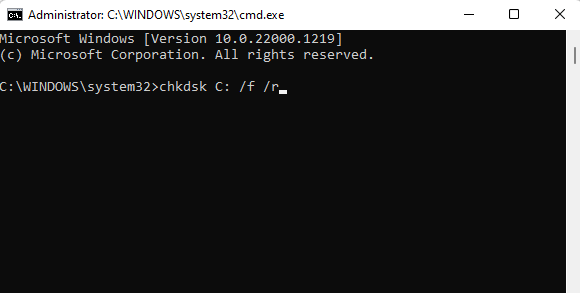
2. Vykdykite DISM ir SFC komandas
- Paspauskite Windows raktas, tipas cmd paieškos juostoje ir pasirinkite Vykdyti kaip administratorius.

- Įveskite šią komandą ir paspauskite Įeikite:
DISM.exe / Prisijungęs / Atkurti sveikatą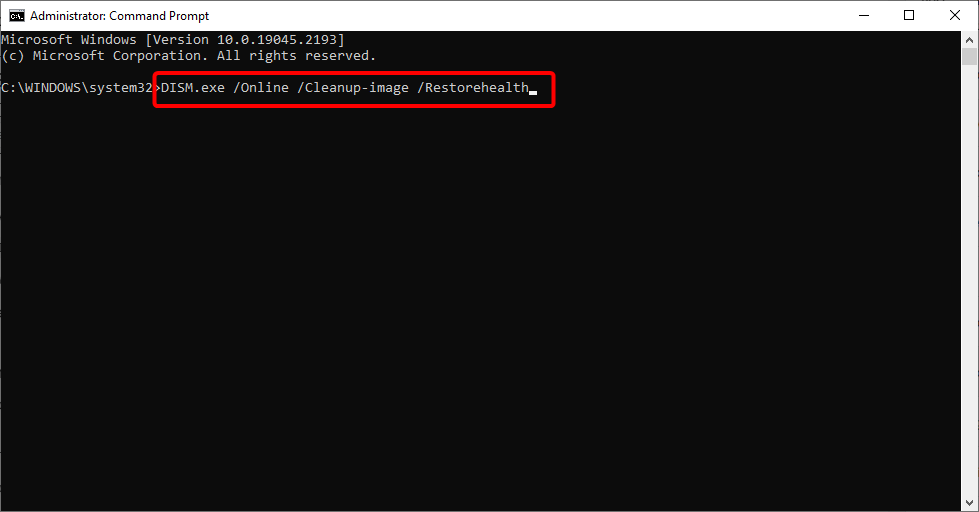
- Leiskite vykdyti komandą, tada įveskite kitą:
sfc /scannow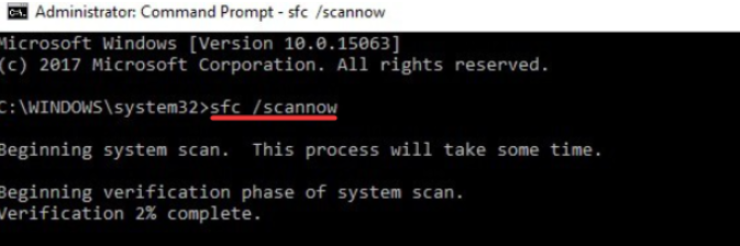
3. MBR remontas
- Sukurkite įkrovos „Windows 11“ USB diską kitame kompiuteryje.
- Atidarykite BIOS nustatymus paspausdami atitinkamą mygtuką, rodomą ekrane. Paprastai gali būti bet kuris iš F10, F2, F12, F1, arba DEL raktus ir jis skiriasi kiekvienam gamintojui / BIOS.
- Dabar pereikite prie Įkrovimas skirtuką. Tada, po Įkrovos parinkčių prioritetai, eikite į kiekvieną įkrovos parinktį ir paspauskite Įeikite.
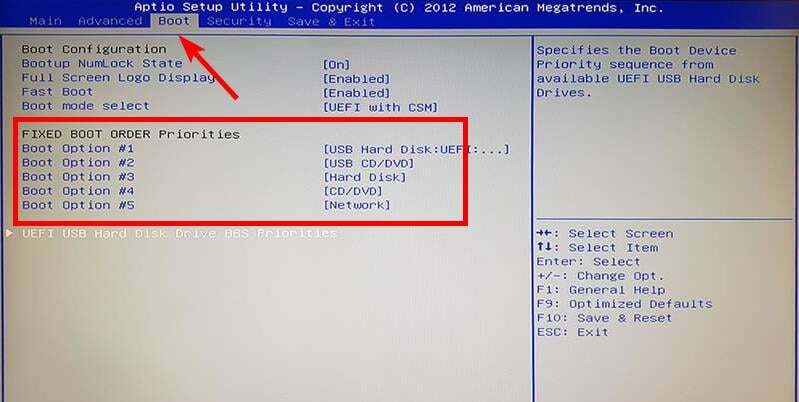
- Pakeiskite įkrovos tvarką į HDD arba SSD, kuriame įdiegta sistema.
- Prijunkite USB diską prie kompiuterio ir pabandykite paleisti iš jo.
- Kai pasirodys diegimo langas, spustelėkite Pataisykite kompiuterį.
- Toliau pasirinkite Trikčių šalinimas.

- Spustelėkite Išplėstiniai nustatymai.

- Paleisti Komandinė eilutė sistemoje.

- Įveskite šias komandas ir paspauskite Įeikite po kiekvieno:
bootrec / FixMbrbootrec / FixBootbootrec / ScanOsbootrec /RebuildBcd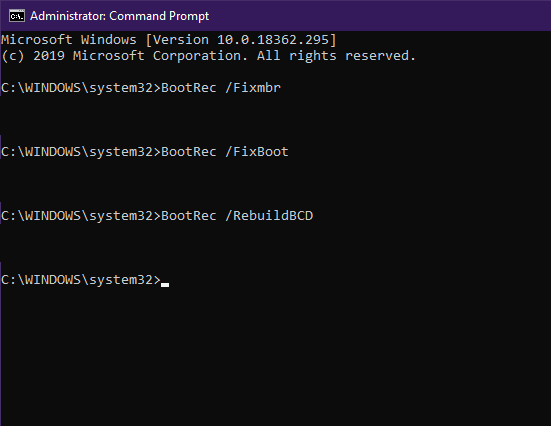
- Išeikite, išimkite diegimo diską ir pabandykite paleisti sistemą įprastai.
- „Microsoft Viva“ prenumeratos atsisakymas neveikia: priverskite tai atlikti 4 veiksmais
- Kas yra klaida 0x000000CB ir kaip lengvai ją ištaisyti
- Kas sukelia cdd.dll BSoD ir kaip tai ištaisyti?
- Trojan/win32.casdet Rfn sistemoje Windows 11
4. Paleiskite paleisties taisymą
- Paspauskite Windows klavišą ir pasirinkite Nustatymai.

- Rodyti kelią Atsigavimas pagal Sistema skyrius.
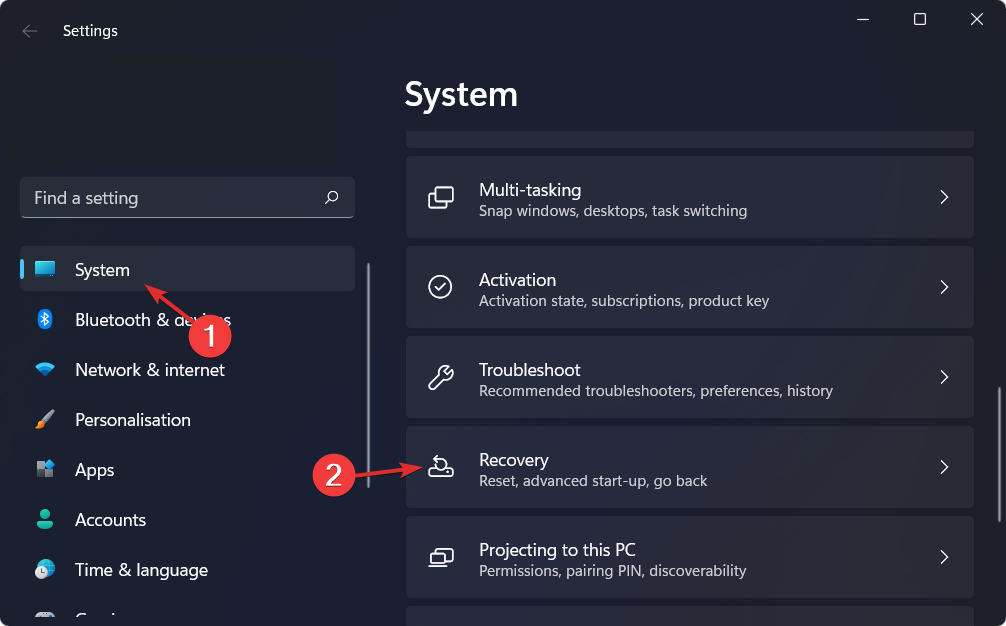
- Spustelėkite ant Paleiskite iš naujo dabar šalia esantis mygtukas Išplėstinis paleidimas.

- Pasirinkite Trikčių šalinimas variantas.

- Dabar spustelėkite Išplėstiniai nustatymai.

- Pasirinkite Paleidimo taisymas variantas.
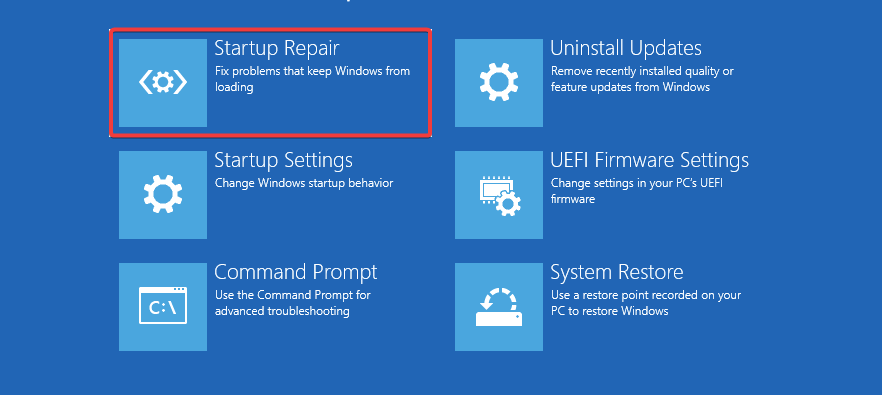
Trūksta „Windows 7“ naudotojų, susidūrusių su sistemos failu, arba gali vėl atsirasti sugadinta problema „Windows“ paskutinė žinoma gera konfigūracija nustatymą ir pažiūrėkite, ar tai pašalins problemą.
Jei nė vienas iš aukščiau išvardytų dalykų neveikia, gali tekti atlikti švarų „Windows“ diegimą ir pažiūrėkite, ar tai pašalins problemą. Siekiant išvengti tokių problemų ateityje, geriausias būdas užtikrinti, kad jūsų registras išliktų geras, yra naudoti tik tas programas, kurios yra skirtos registrui keisti.
Jie automatiškai sukurs atsargines kopijas prieš atlikdami bet kokius pakeitimus, kad jei kas nors nutiktų ne taip, originali kopija būtų saugi ir galėsite lengvai prie jos grįžti. Jūs taip pat turėtumėte išvalyti registrą dažnai, kad jūsų sistema veiktų efektyviai.
Be to, visada atnaujinkite savo antivirusinę programą arba pasirinkite ją antivirusinės programos su atnaujinimais neprisijungus. Jei susidursite su a sugadintas registras sistemoje „Windows 10“., šiuo klausimu turime išsamų straipsnį.
Praneškite mums, kuris sprendimas išsprendė šią problemą toliau pateiktame komentarų skyriuje.
Vis dar kyla problemų? Pataisykite juos naudodami šį įrankį:
REMIAMAS
Jei pirmiau pateikti patarimai neišsprendė problemos, jūsų kompiuteryje gali kilti gilesnių „Windows“ problemų. Mes rekomenduojame atsisiunčiant šį kompiuterio taisymo įrankį (TrustPilot.com įvertinta puikiai), kad lengvai juos išspręstumėte. Įdiegę tiesiog spustelėkite Pradėti nuskaitymą mygtuką ir tada paspauskite Remontuoti visus.


